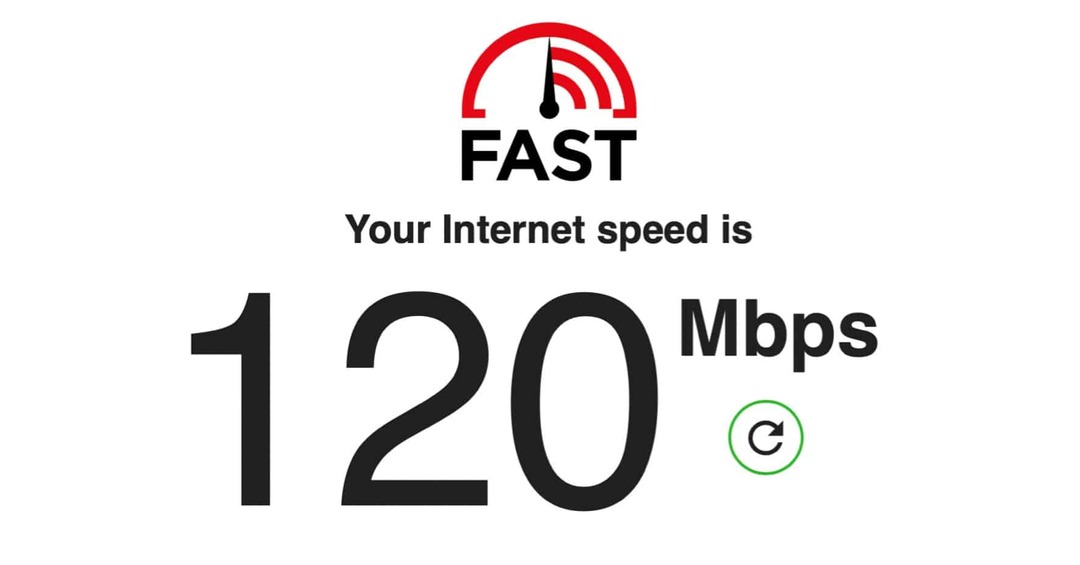הדפסה מטאבלט Nexus 7 אולי נראית מורכבת, אבל זה ממש קל. כל מה שאתה צריך זה מדפסת, Google Cloud Print ואפליקציית אנדרואיד בחינם.
הדפסה מטאבלט אולי נראית כמו רעיון די מסובך, אבל זה ממש לא. פשוט עקוב אחר השלבים שלהלן ותוכל להדפיס את המסמכים שלך מ- Google Nexus 7.
Google Cloud Print
ראשית, היכנס לחשבון Google Cloud Print במחשב שלך, עם חשבון Google שלך - תצטרך לעשות זאת ב גוגל כרום.
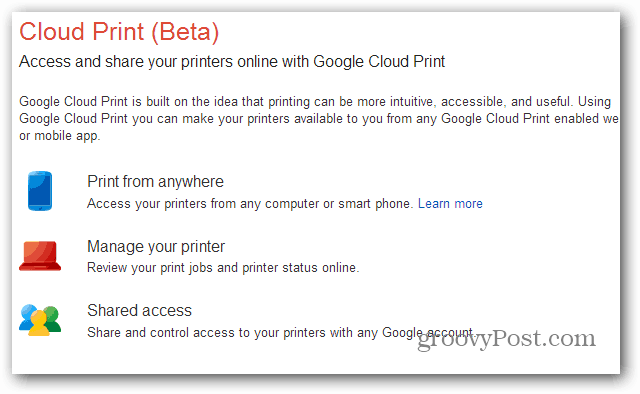
כעת, בסרגל הכלים של Chrome, לחץ על לחצן התפריט ועבור אל הגדרות.
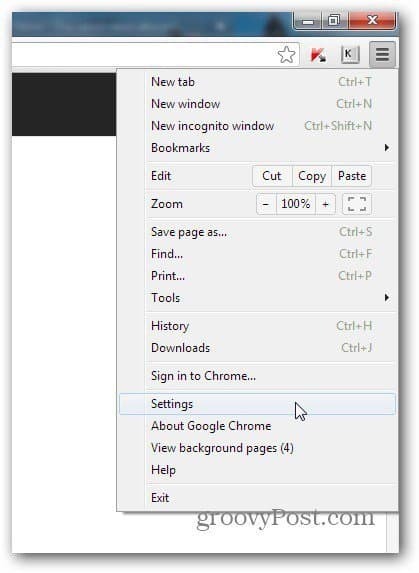
בחלון שעולה, גלול למטה ולחץ על הצג הגדרות מתקדמות.
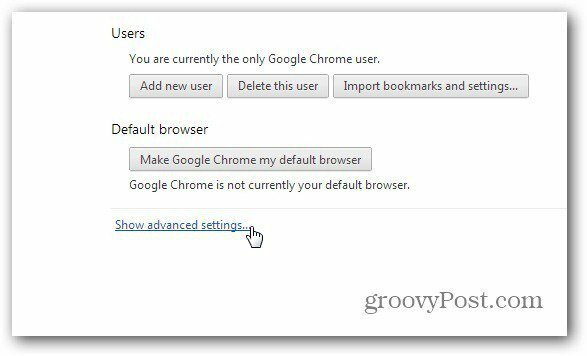
כעת, גלול אל Google Cloud Print ולחץ על הוסף מדפסות.
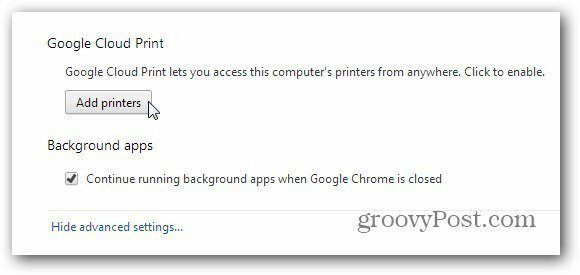
תתבקש לאשר שאתה רוצה להוסיף מדפסות המחוברות למחשב לחשבון Cloud Print שלך. אם יש לך מדפסת מוכנה לענן, שלב זה אינו הכרחי.
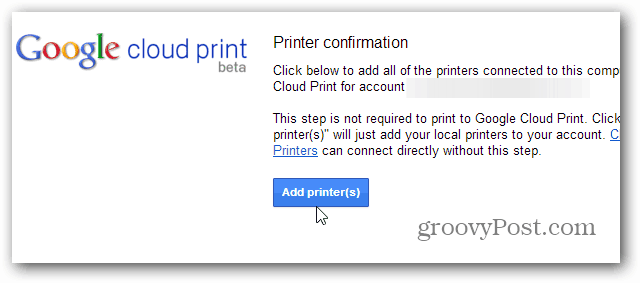
תקבל הודעת אישור סופית. כעת המדפסת היא חלק מחשבונך ותוכל לראות אותו ברשימה בחשבון Cloud Print שלך.
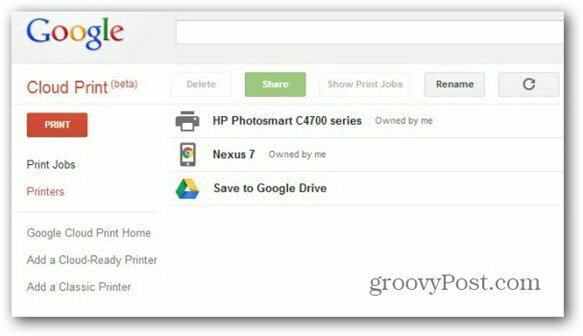
אפליקציית Google Cloud Print
עכשיו, לשלב הבא. לחץ כאן כדי עבור לחנות Play והתקן את אפליקציית Android Print Cloud ב- Nexus 7 שלך.
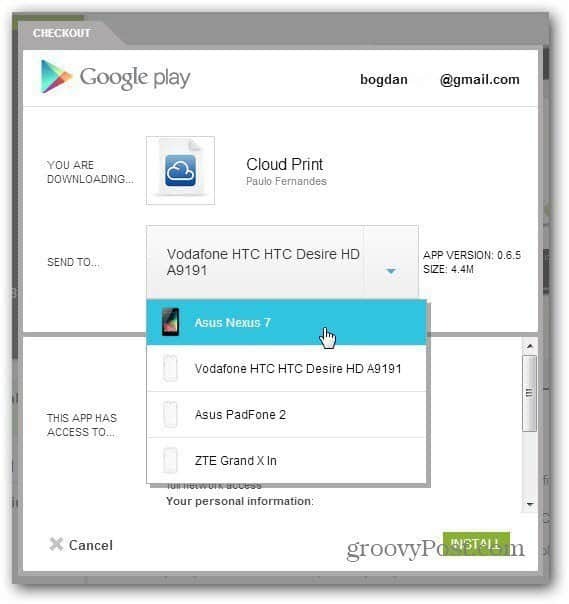
הפעל את האפליקציה ותצטרך לבחור את החשבון בו מותקנת המדפסת ולאפשר הרשאות מסוימות - בעיקרון, כמה לחיצות. לאחר סיום זה, עבור אל ההגדרות (דרך הכפתור בצד ימין למעלה) וודא שאתה בוחר את המדפסת שהתקנת לחשבונך.
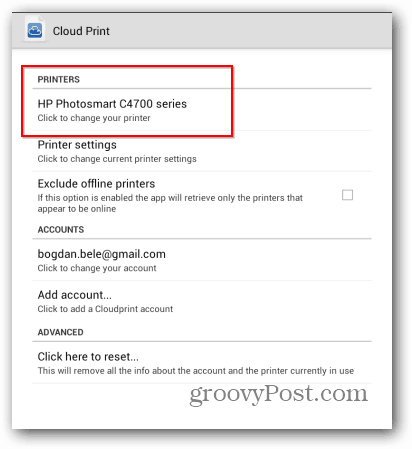
הכל צריך להיות מוגדר עכשיו. אני רק צריך להזכיר שהמחשב אליו מחוברת המדפסת אמור להיות מופעל, כאשר Google Chrome מופעל עליו. כעת תוכל להשתמש בכפתורי המקומי או האינטרנט כדי למצוא את הקובץ שברצונך להדפיס. הם יכולים להיות משלך נקסוס 7 או משירותי אינטרנט. נכון לעכשיו, תכונות כמו Dropbox זמינות רק לזמן מוגבל. לאחר מכן אתה צריך לקנות את גרסת ה- Pro של האפליקציה.
אבל בחזרה להדפסה. לאחר שתמצא את המסמך שאתה צריך להדפיס, הקש על כן כדי לוודא שאתה רוצה להדפיס אותו.
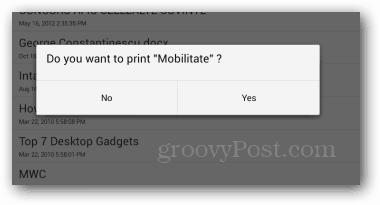
ואז בחר את המדפסת שאליה תרצה לשלוח.
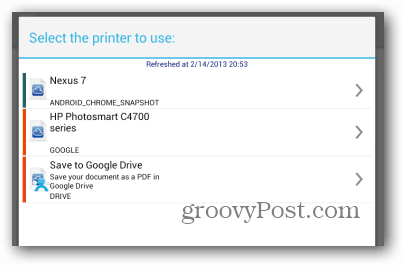
התכונה עבדה נהדר כשבדקתי אותה, ואם יש לך מחשב שנמצא תמיד בבית או בעבודה, זו דרך נהדרת להדפיס דברים תוך כדי תנועה.